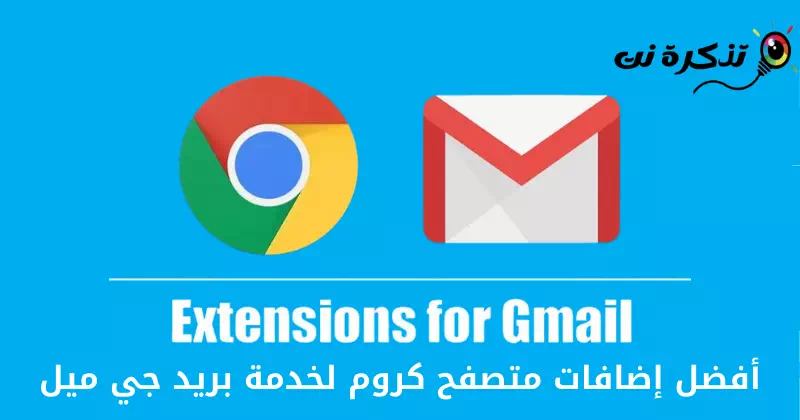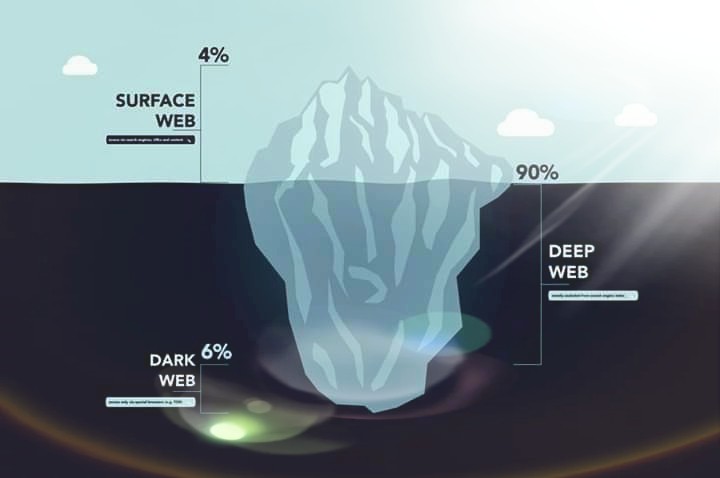e ʻike iaʻu ʻO nā hoʻonui Google Chrome maikaʻi loa e kōkua iā Gmail i ka makahiki 2023.
lawelawe Leka uila G aiʻole ma ka ʻōlelo Pelekania: gmail ʻAʻole kānalua ka lawelawe leka uila maikaʻi loa i loaʻa. He lawelawe manuahi ia e hiki ai iā ʻoe ke hoʻokele a hoʻouna i nā leka uila. ʻOiai hāʻawi ʻo Gmail iā ʻoe i kēlā me kēia hiʻohiʻona e pili ana i ka leka uila e hiki ai iā ʻoe ke noʻonoʻo, aia kahi lumi no nā mea hou aku.
hoʻohana ʻana polokalamu kele pūnaewele google chromeHiki iā ʻoe ke hoʻouka i nā mea hoʻohui he nui e loaʻa i ka ʻoi loa o kāu lawelawe Gmail. He mau haneli hoʻonui i loaʻa ma ka Chrome Web Store e hana pū ana me lawelawe leka uila Gmail E hāʻawi iā ʻoe i ka nui o ka hoʻokele leka uila a me nā hiʻohiʻona huahana.
Ka papa inoa o nā mea hoʻonui Chrome maikaʻi loa no Gmail
Hiki iā ʻoe ke hoʻomaka e hoʻohana i kekahi mau hoʻonui Chrome e hoʻomaikaʻi i ka hana a Gmail. No laila, e ʻimi i ka papa inoa o nā hoʻonui Chrome maikaʻi loa no Gmail.
1. Checker Plus no Gmail
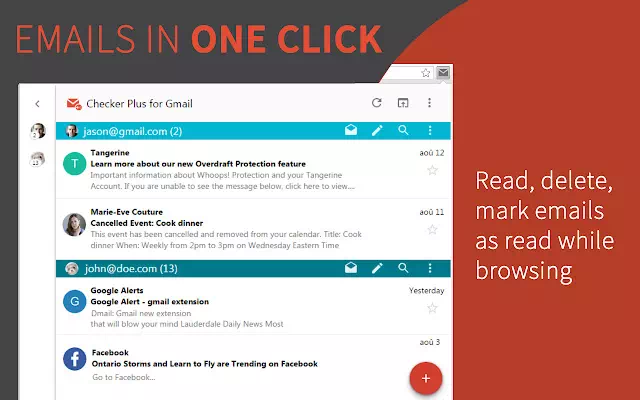
hoʻohui Checker Plus no Gmail ʻO ia kahi hoʻonui polokalamu Chrome hou ma ka papa inoa e hiki ke hoʻonui i kāu huahana. ka hoʻohana ʻana i kahi hoʻonui Checker Plus no Gmail, hiki iā ʻoe ke loaʻa nā leka hoʻomaopopo, heluhelu, hoʻolohe a holoi i nā leka uila me ka wehe ʻole ʻana i ka pūnaewele Gmail.
Ua kaulana loa ka extension ma ka Chrome Web Store, a ua hoʻohana mua ʻia e nā mea hoʻohana ma mua o hoʻokahi miliona. Aia pū kekahi mau hiʻohiʻona o Checker Plus no Gmail Nā leka hoʻomaopopo leo, nā leka popup, ka nānā ʻana ma waho, a me nā mea hou aku.
2. Ka leka uila no Gmail
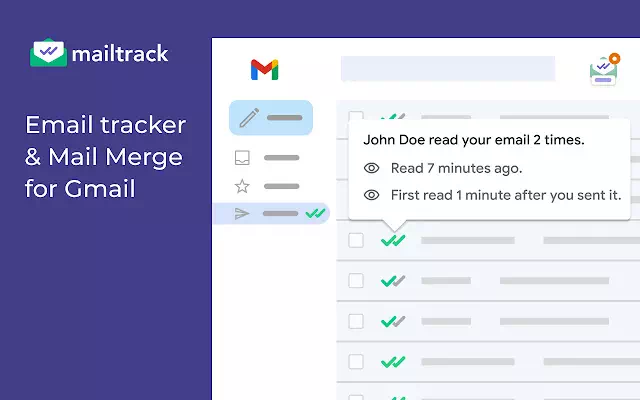
hoʻohui Pakuhi ʻO ia kahi hoʻonui leka uila Chrome e kōkua iā ʻoe e mālama i kēlā me kēia leka uila āu e hoʻouna ai mai kāu Gmail. He lawelawe leka uila manuahi ia e hiki ai iā ʻoe ke hoʻouna i ka helu palena o nā leka uila no ka manuahi ma o Gmail.
A e hoʻohana i hoʻohui Ka leka uila no Gmail, pono ʻoe e hoʻokomo i kahi hoʻonui Chrome, a hoʻopili i kāu moʻokāki Gmail i Ka leka uila no Gmail A hoʻomaka e hoʻouna i nā leka uila. Hiki iā ʻoe ke hahai i ka leka uila āu e hoʻouna ai Pakuhi.
No ka nānā ʻana i nā leka uila i mālama ʻia, pono ʻoe e wehe i ka waihona leka uila i hoʻouna ʻia ma Gmail. Loaʻa iā ia nā leka uila āu i hoʻouna ai Pakuhi Ma kahi loaʻa e haʻi iā ʻoe inā ua wehe ʻia ka leka uila.
3. Boomerang no Gmail
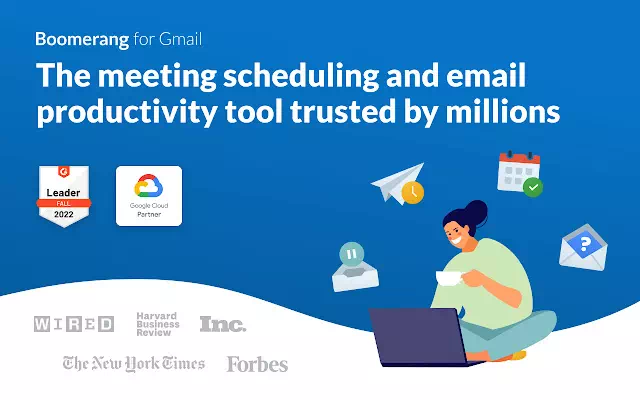
hoʻohui Boomerang no Gmail He hoʻonui ia e hiki ai iā ʻoe ke hoʻonohonoho i nā leka uila e hoʻouna ʻia i ka wā e hiki mai ana. ʻOiai ua loaʻa iā Gmail kahi koho hoʻonohonoho leka uila, hoʻohui ... Boomerang no Gmail Hāʻawi i nā koho maikaʻi no ka hoʻonohonoho ʻana i nā leka uila.
hiki iā ʻoe ke hoʻohana Boomerang no Gmail No ka hoʻonohonoho ʻana i nā leka uila no ka lā hānau, mālama i nā leka uila o ka papahana, e hoʻomanaʻo e uku i nā bila, a me nā mea hou aku. Eia kekahi, hele mai me kahi mea hoʻohui Boomerang no Gmail Ua kapa ʻia kekahi mea kōkua AI-powered hiki ke pane ʻO ka mea nāna e nānā i kāu leka uila a wānana i ka hiki ke loaʻa ka pane.
4. PixelBlock
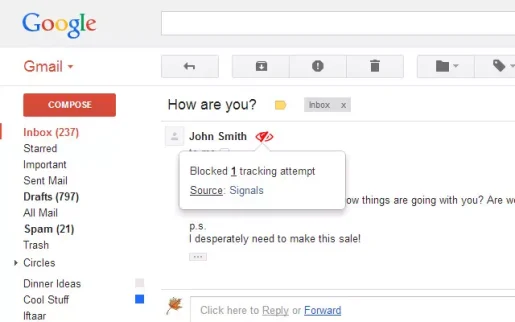
Hoʻohana nā ʻoihana i nā mea hana e nānā i ka wehe ʻana o kā lākou leka uila. ʻO kekahi o nā mea hana leka uila Pakuhi, ka mea a makou i olelo ai ma na lalani mua. a hoʻohui PixelBlock ʻO ia kahi hoʻonui Chrome e pale ai i kēlā mau trackers mai ka hana.
PixelBlock ʻO ia ka hoʻonui chrome hope loa no ka lawelawe leka uila gmail Hoʻopaʻa i nā hoʻāʻo ʻimi leka uila āpau i hoʻohana ʻia e ʻike i ka wā e wehe ʻia a heluhelu ʻia nā leka uila. Loaʻa ka hoʻopaneʻe no ka manuahi, a loaʻa ka helu kūpono o nā loiloi maikaʻi.
5. Todoist no Gmail
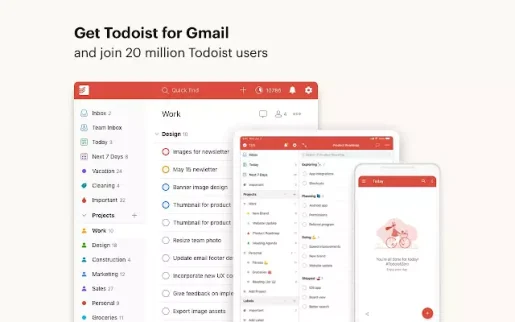
hoʻohui Hoʻoponopono He lawelawe ia e hiki ai iā ʻoe ke mālama i nā memo, hana i nā papa inoa hana, hoʻonohonoho i nā mea hoʻomanaʻo, a me nā mea hou aku. i hea Todoist no Gmail ʻO ka mea like, akā loaʻa iā ʻoe nā hiʻohiʻona hoʻokele leka uila ma aneʻi.
me ka hoʻohana ʻana i ka add Todoist no GmailHiki iā ʻoe ke hoʻohui i nā leka uila e like me ka hana, hoʻonohonoho i nā hoʻomanaʻo hahai, e hoʻomanaʻo i nā lā kūpono mai nā loaʻa leka uila, a me nā mea hou aku. No ka hoʻonohonoho ʻana i nā leka uila a me nā hana, hiki iā ʻoe ke hoʻohui Todoist no Gmail Me nā lawelawe ʻē aʻe e like me (Google Drive - Zapier - Evernote - Slack) a me nā mea hou aku, e hoʻonohonoho i nā leka uila a me nā hana.
6. Hoʻohui Pili
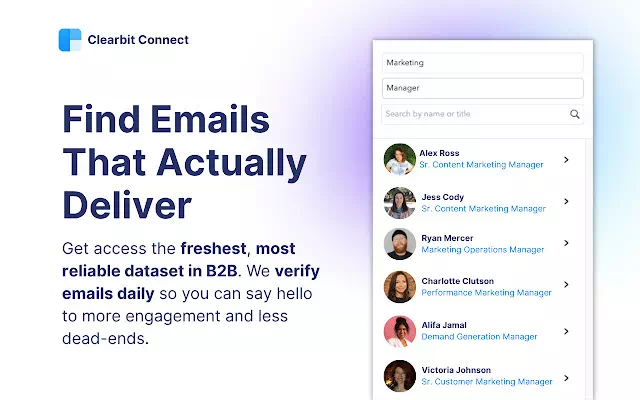
Hoʻomākaukau Hoʻohui Pili ʻO kahi hoʻohui maikaʻi iā Chrome ʻaʻole pono ʻoe e nalo i kekahi kumu kūʻai. He widget liʻiliʻi i loaʻa ma ka ʻaoʻao ʻaoʻao Gmail. Ke kaomi nei ʻoe i ka widget, e noi ka hoʻonui iā ʻoe e komo i kahi hui, a mai laila, e papa inoa ka hoʻonui i nā poʻe a pau i loaʻa iā ia.
Malia paha Hoʻohui Pili Maikaʻi loa no nā mea kūʻai leka uila no ka mea hiki ke kōkua iā lākou e kiʻi pololei i nā kikoʻī limahana limahana mai kā lākou leka uila. gmail. Hāʻawi ka hoʻonui i ka poʻe e ʻimi ʻia ma ka inoa, ka inoa a me ka hana.
A i ʻole, hiki ke hoʻohana ʻia ka hoʻohui Hoʻohui Pili E aʻo nui e pili ana i ka mea e leka uila ana iā ʻoe. No laila, inā loaʻa iā ʻoe kahi leka uila ʻike ʻole, hiki iā ʻoe ke hilinaʻi i kahi hoʻonui Hoʻohui Pili No ka ʻimi ʻana i ka mea nāna i hoʻouna i ka leka iā ʻoe.
7. Hoʻolaha no Gmail
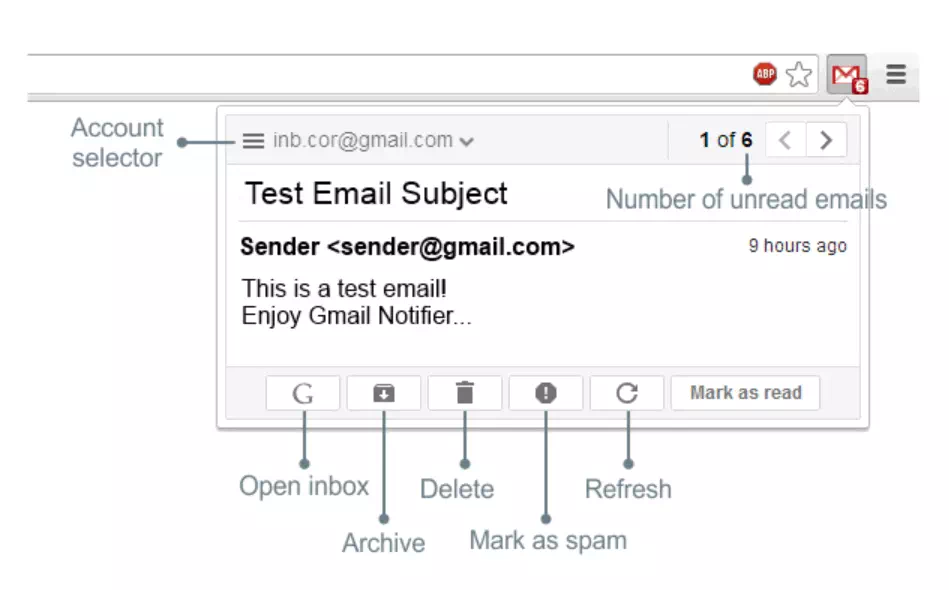
hoʻohui Hoʻolaha no Gmail He extension Chrome no-frills e hoʻomaopopo iā ʻoe i nā leka uila e hiki mai ana ma kāu Gmail. hoʻohana Hoʻolaha no GmailʻAʻole pono ʻoe e wehe i ka leka uila gmail I kēlā me kēia manawa e nānā inā ua hiki mai ka leka uila āu e kali nei.
Ke hiki mai ka leka uila i kāu pahu leka uila Gmail, e hōʻike ʻia Hoʻolaha no Gmail Puka hoʻolaha ma ka pahu hana polokalamu kele pūnaewele. Hiki iā ʻoe ke kaomi i ka ikona hoʻonui Hoʻolaha no Gmail No ka heluhelu ʻana i ka memo, hōʻike, ʻōpala, a i ʻole waihona i ka memo.
8. E maʻalahi Gmail
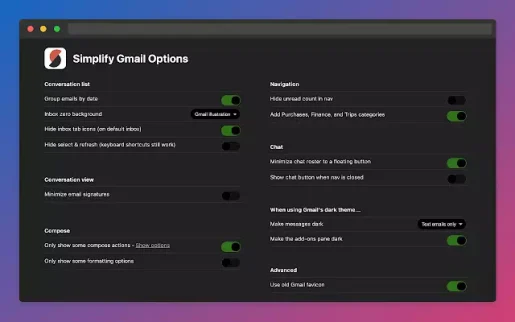
hoʻohui E maʻalahi Gmail He hoʻonui Chrome maikaʻi loa ia no Gmail a ʻaʻole ʻoe e mihi i ka loaʻa ʻana a i ʻole ka hoʻohana ʻana. ʻO ka hoʻonui ka mea e maʻalahi ai kāu leka uila Gmail, ʻoi aku ka mākaukau, a me ka mahalo.
Hāʻawi ia iā ʻoe i kahi ʻike maʻalahi o kāu Gmail e maʻalahi ai ka heluhelu a me ka mea kākau. Hiki iā ʻoe ke hoʻopau i ka pahu komo a hoʻopau i nā leka hoʻomaopopo no ka hoʻomaikaʻi ʻana i kou manaʻo.
A i ʻole, hāʻawi ia iā ʻoe i kahi hoʻonui E maʻalahi Gmail Nui nā hiʻohiʻona ʻē aʻe e like me ke ʻano ʻeleʻele piha, hoʻihoʻi mai i nā ʻāpana nalo, hoʻololi i nā font interface, hūnā i nā helu helu ʻole, hana i ka liʻiliʻi o ka UI, a keu aku.
9. Nā Ikona Hoʻouna Gmail
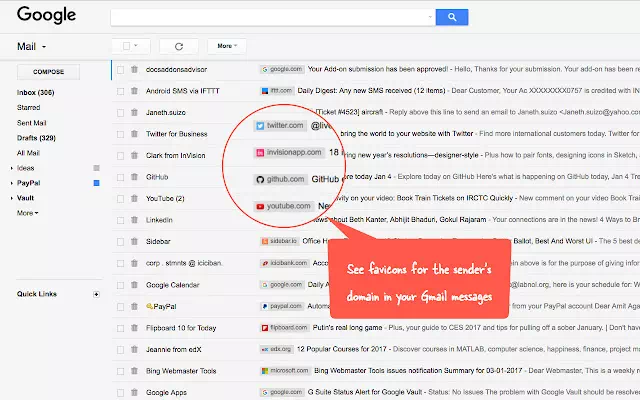
Inā pilikia kāu pahu leka uila Gmail, pono ʻoe e hoʻomaka e hoʻohana i kahi hoʻonui Nā Ikona Hoʻouna Gmail ma ka chrome. He mea maʻalahi loa ia Chrome extension e kōkua iā ʻoe e ʻike maka i nā mea hoʻouna leka uila.
Ke kau ʻia, hōʻike ka hoʻonui Nā Ikona Hoʻouna Gmail Aia ka inoa inoa o ka mea hoʻouna a me ka hōʻailona kūhelu ma hope o ka leka uila. ʻO ka inoa inoa a me ka logo o ka hui e kōkua iā ʻoe e ʻike i ka mea nāna i hoʻouna i ka leka uila me ka wehe ʻole ʻana.
10. ʻIke ʻike
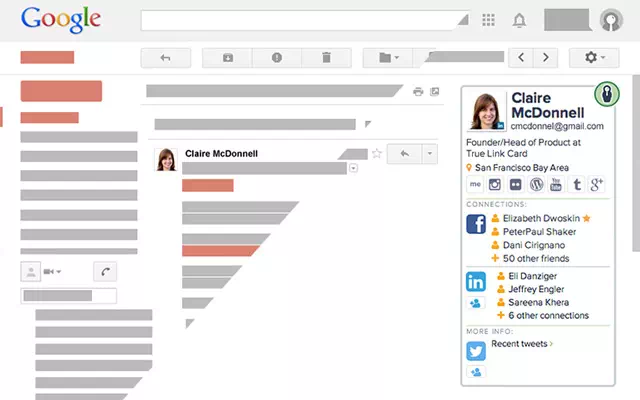
hoʻohui ʻIke ʻike Ua like loa me ka hoʻohui Hoʻohui Pili Ka mea a mākou i hōʻike ai i nā laina mua. He hoʻonui Chrome ia e hoʻohui pū me kāu Gmail a kōkua iā ʻoe e aʻo hou e pili ana i nā mea hoʻopili e leka uila iā ʻoe.
me ka hoʻohana ʻana i ka add ʻIke ʻikeMe ia, hiki iā ʻoe ke ʻimi maʻalahi i ka ʻike hana, nā loulou pili, nā tweets a me nā kikoʻī ʻē aʻe o ka mea nāna i leka iā ʻoe. No ke kōkua ʻana iā ʻoe e aʻo hou aku, eia kahi hoʻohui ʻIke ʻike ʻO nā mea hoʻohana pūnaewele pūnaewele o ka mea nāna i hoʻouna iā ʻoe i leka uila.
11. Gmelius no Gmail
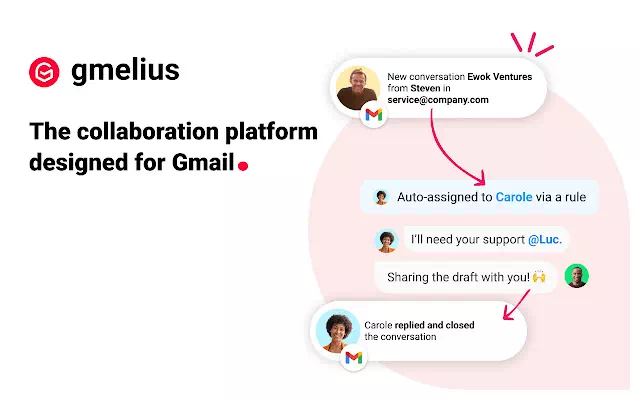
ʻO Gemelius iā Gemel aiʻole ma ka ʻōlelo Pelekania: Gmelius no Gmail He mea hoʻohui maikaʻi loa ia i hoʻohana ʻia me ka polokalamu kele Google Chrome, a ua hoʻohuli ʻo ia i kāu pahu leka uila Gmail i mea hana hui pū. Me Gmelius no Gmail, hiki iā ʻoe ke hana maʻalahi i kāu mau punahele punahele e like me Slack a i ʻole Trello me kāu leka uila Gmail.
ʻO kēia hoʻonui no Google Chrome hiki iā ʻoe ke hoʻokele i nā pahu leka uila, hoʻonohonoho i nā kamaʻilio me ka hoʻohana ʻana i nā huaʻōlelo Gmail kaʻana like, a hui pū me ka hoʻohana ʻana i nā hōʻailona.@ haʻi'ōlelo” ma nā leka uila, a me nā hiʻohiʻona ʻē aʻe.
Ma ke ʻano he hoʻohui hui, hāʻawi pū ia i ka automation a me nā hiʻohiʻona hoʻokele e like me ka hoʻomaʻamaʻa ʻana i nā hana repetitive, ka nānā ʻana i ka hana o ka hui ma o nā metric lawelawe kikoʻī, a me nā mea hou aku.
12. ActiveInbox
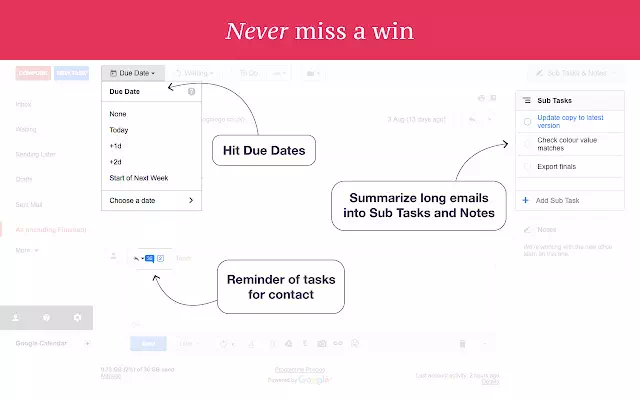
hoʻohui ActiveInbox He mea hoʻohui ia no Google Chrome e hoʻololi i kāu leka uila Gmail i mea hana hoʻokele hana. He mea hoʻohui nui i hoʻolālā kūikawā ʻia no nā mea hoʻohana Google Chrome i loaʻa ka maʻamau o ka poina i nā hana koʻikoʻi.
Ke hoʻolilo ʻoe iā Gmail i mea hana hoʻokele hana kiʻekiʻe, hāʻawi ka hoʻonui iā ʻoe i ka hiki ke hoʻomalu i kāu mau kamaʻilio ʻana mai ka pale hoʻokahi. Hiki iā ʻoe ke hoʻonohonoho i kāu leka uila Gmail i loko o nā waihona ʻokoʻa, hoʻonohonoho i nā hoʻomanaʻo no nā lā kūpono, nā mākaʻikaʻi hahai, hoʻohui i nā memo i ka leka uila, a me nā mea pono hou aku.
13. Grammarly
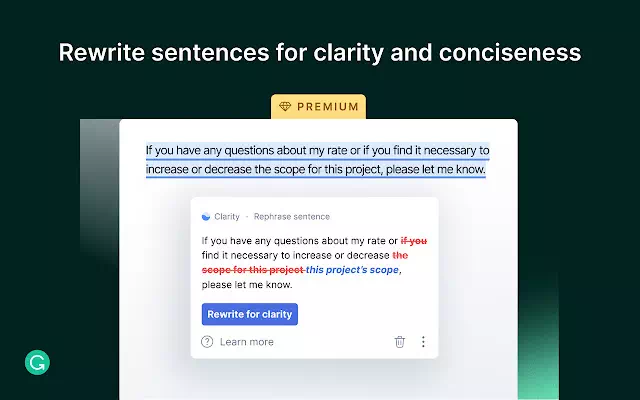
hoʻohui Grammarly I ka pōkole, he Google Chrome add-on e kuhikuhi ana i nā mea kākau a me nā loea. Hāʻawi nui kēia mea hoʻohui i ka hoʻomaikaʻi ʻana i nā mākau kamaʻilio ma ke kōkua ʻana iā ʻoe e nānā i ka spelling, grammar, punctuation, a me nā ʻano ʻē aʻe.
He koho koʻikoʻi ia no ka hoʻoponopono ʻana i nā leka uila āu e kākau ai no kāu pono ʻoihana. Hiki i kēia plugin ke hoʻoponopono i nā pilikia ma mua o ka grammar a me ka spelling, e like me nā huaʻōlelo huikau i hoʻohana ʻia i ka pōʻaiapili hewa.
maʻamau Grammarly He plugin maikaʻi ia e hana pū me Google Chrome a hāʻawi i ke kākoʻo koʻikoʻi no Nā mea kākau maʻiʻo A me nā loea ma ke kahua o ka kamaʻilio.
ʻO kēia kekahi o ʻO nā mea hoʻonui Chrome maikaʻi loa e hana pū me Gmail. Pono ʻoe e hoʻohana i kēia mau leka uila e hoʻomaikaʻi i kāu mau hiʻohiʻona Gmail. Inā ʻoe e hoʻohana nei i nā hoʻonui Chrome ʻē aʻe no Gmail, e kaʻana like i ka inoa o ka hoʻonui me mākou ma nā ʻōlelo.
E hoihoi paha ʻoe i ke aʻo ʻana e pili ana i:
- ʻO 5 Chrome Extensions kiʻekiʻe e hoʻololi i ke ʻano ʻeleʻele e hoʻomaikaʻi i kāu ʻike mākaʻikaʻi
- Pehea e hoʻokele ai i nā hoʻonui Google Chrome a me nā mea hoʻohui: hoʻohui, wehe, a hoʻopau i nā hoʻonui
Lana ko mākou manaʻo ua ʻike ʻoe i kēia ʻatikala he pono naʻu e ʻike Hoʻonui Chrome maikaʻi loa no Gmail Ma 2023. E kaʻana like i kou manaʻo a me kou ʻike me mākou ma nā manaʻo. Eia kekahi, inā ua kōkua ka ʻatikala iā ʻoe, e hōʻoia e kaʻana like me kāu mau hoaaloha.